Wie kann ich eine UEFI-Bootdiskette perfekt auf eine SSD klonen?
- Home
- Support
- Anleitungen für Systemsicherung
- Wie kann ich eine UEFI-Bootdiskette perfekt auf eine SSD klonen?
Überblick
Die UEFI-Bootdiskette, auch GPT-Bootdiskette genannt, verwendet die GPT-Partitionsform. Für das Klonen einer UEFI-Bootfestplatte auf SSD folgen Sie bitte den spezifischen Schritten, die wir Ihnen vorstellen.
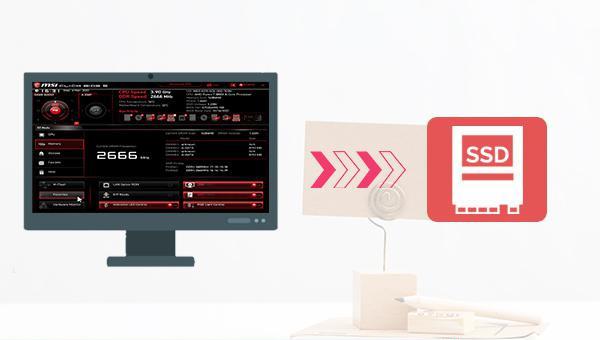
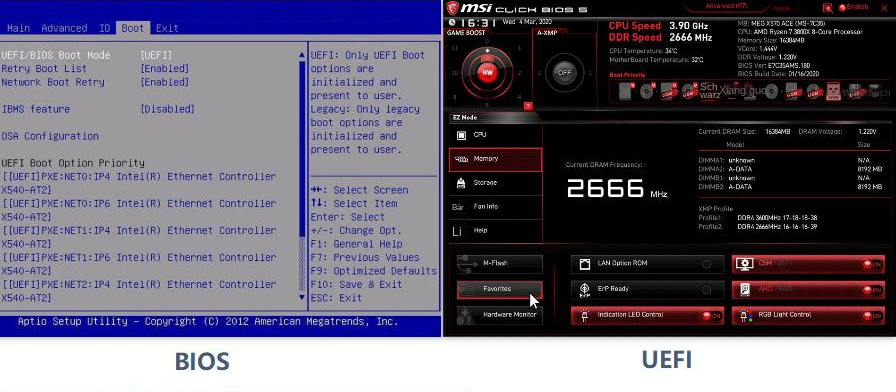
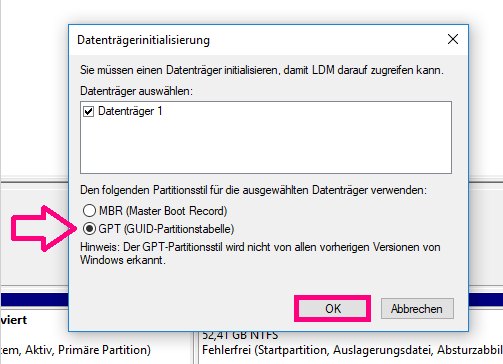
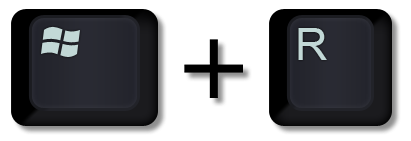
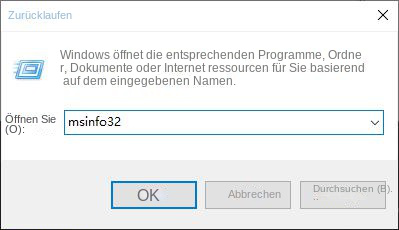
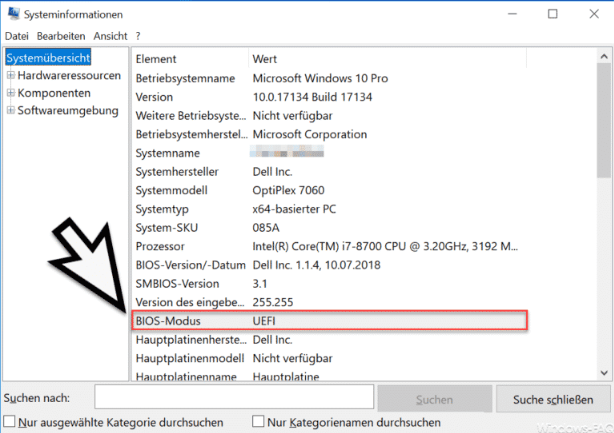

Schnelle Backup Geschwindigkeit bis zu 3.000 MB/Minute Backup Geschwindigkeit.
Umfassende Sicherungslösung unterstützt Systemsicherung/Partitionssicherung/Festplattensicherung/Dateisicherung/Festplattenklonen.
Inkrementelle/differenzielle Backup Technologie analysiert automatisch den Datenunterschied zwischen der Quelldatei und der Backup Datei und spart so Speicherplatz.
Unterstützt die VSS Volume Shadow Copy Technologie während Sie das gesamte System sichern, können Sie weiterhin im Internet surfen.
Hohe Anwendbarkeit unterstützt verschiedene Dateien und Speichergeräte.
Schnelle Backup Geschwindigkeit 3.000 MB/Minute
Rundum Sicherung System /Partitions /Festplatten /Dateisicherung
Inkrementelle/differenzielle Backup Technologie spart Speicherplatz
Gratis TrialGratis Trialderzeit hat 2000 Kostenlose Testversion für Benutzer!Festplattenklon/Systemfestplatte klonen: Erstellen Sie eine exakte Kopie der ausgewählten Festplatte. Es unterstützt das Verschieben der Partitionsgrenze mit der Maus, um die Partitionsgröße anzupassen, und das Klonen der Systemfestplatte, damit die geklonte Festplatte gestartet werden kann.
Partitionsklon: Erstellen Sie eine identische Kopie der ausgewählten Partition.
Systemmigration: Unterstützt die Migration des Systems auf eine andere Festplatte.
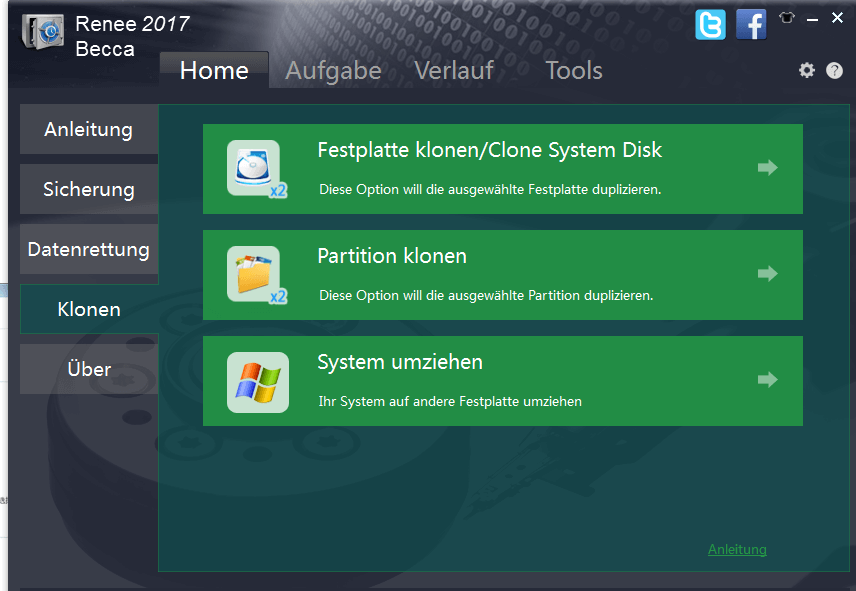
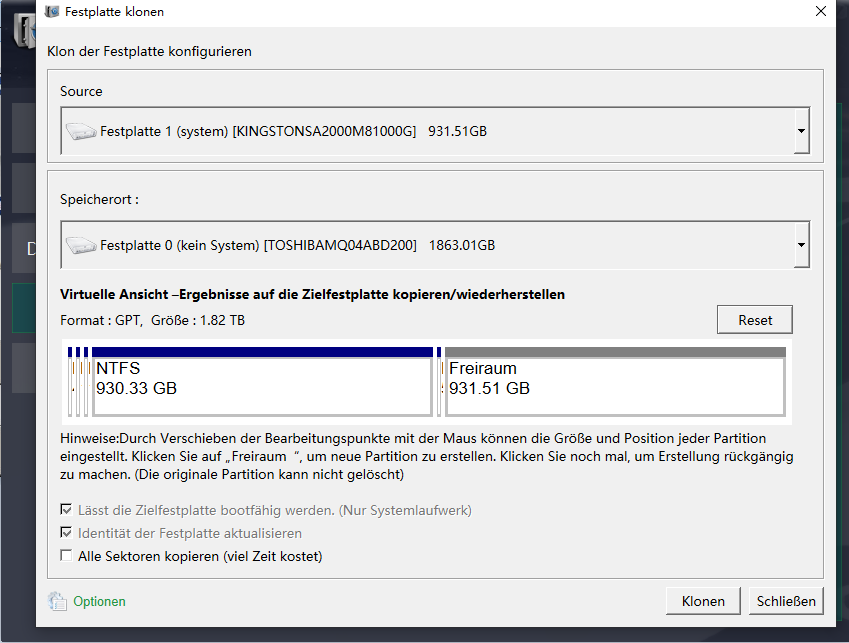
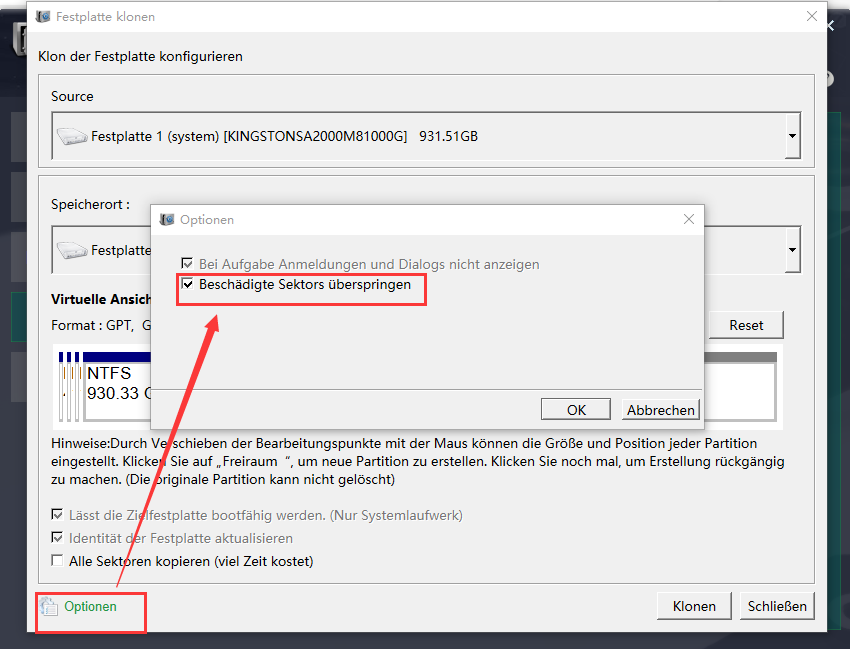
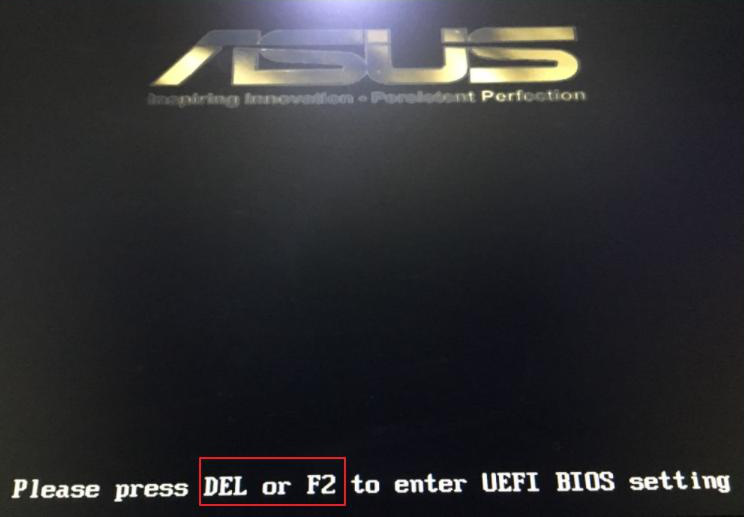
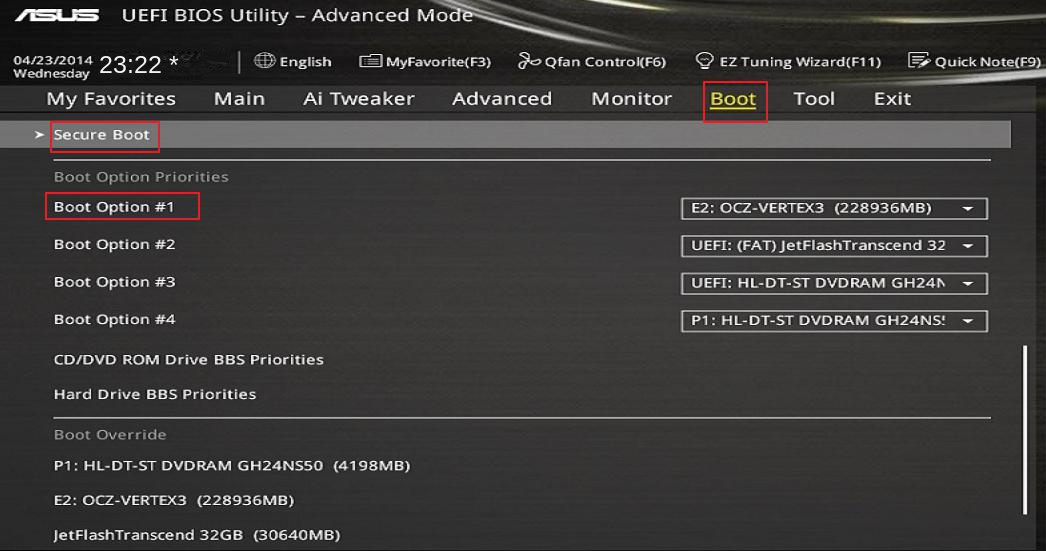
betroffene Linker :
UEFI-Startprobleme bei Windows? So lösen Sie das Problem!
04-01-2024
Lena Melitta : UEFI ist eine Schnittstelle zwischen Betriebssystem und Plattform-Firmware. Bei Startfehlern hilft die UEFI-Startreparatur und speichert wichtige Daten.
BIOS-Reset: So geht’s ganz einfach!
12-12-2023
Angel Doris : Setzen Sie also das BIOS zurück und lösen Sie das Problem des vergessenen Passworts oder der verlorenen Einstellungen....
[2024] Wie klont man das Laufwerk C auf SSD in Windows 10/11?
07-03-2024
Angel Doris : Aufgrund der steigenden Beliebtheit von Solid-State-Laufwerken (SSDs) und der stetigen Weiterentwicklung der entsprechenden Software, gestaltet sich der Prozess...
Was soll ich tun, wenn die Festplatte keine fehlerhaften Sektoren hat, aber langsam liest?
17-12-2023
Maaß Hoffmann : Bei langsamer Leseleistung der Festplatte trotz fehlender defekter Sektoren, empfiehlt es sich, die Daten zu klonen oder auf...


